ในแต่ละวัน ได้รับการแจ้งเตือนมากมายบน iPhone or iPad. จากข้อความที่เพื่อนส่งถึงคุณผ่านบริการส่งข้อความ หรือแม้แต่คำบอกกล่าวจาก Netflix ว่าซีรีส์ที่คุณอาจสนใจได้รับการเผยแพร่แล้ว ปัญหาคือในหลาย ๆ กรณีคุณสามารถหา วุ่นวาย ความรู้สึกเมื่อมีการแจ้งเตือนจำนวนมาก นั่นคือเหตุผลที่ Apple แนะนำฟังก์ชั่นสรุปการแจ้งเตือน เพื่อให้สามารถเข้าถึงการแจ้งเตือนที่สำคัญที่สุดสำหรับคุณได้รวดเร็วยิ่งขึ้น โดยใช้ปัญญาประดิษฐ์
สรุปการแจ้งเตือนคืออะไร

ดังที่เราได้กล่าวไว้ก่อนหน้านี้ การแจ้งเตือนมีความสำคัญมากในทุกอุปกรณ์ ในกรณีนี้ Apple พยายามปรับปรุงซอฟต์แวร์ในด้านนี้อย่างต่อเนื่อง และในกรณีนี้ ควรเน้นข้อมูลสรุปของการแจ้งเตือนที่บริษัทเสนอให้กับผู้ใช้ทุกคนที่ตรงตามข้อกำหนด นั่นคือเหตุผลที่ด้วยคุณสมบัตินี้ คุณไม่จำเป็นต้องมีการแจ้งเตือนที่ก่อกวนตลอดเวลา คุณบน iPhone หรือ iPad ในกรณีนี้ ข้อมูลสรุปจะช่วยให้คุณสามารถอัปเดตได้เมื่อเหมาะสมกับคุณที่สุดโดยสามารถปรับแต่งได้ตามที่เราจะเห็น บทคัดย่อจะถูกจัดเรียงตามลำดับความสำคัญเสมอ
ซึ่งหมายความว่า ปัญญาประดิษฐ์ เกี่ยวข้องโดยตรงกับการแจ้งเตือน ระบบจะสามารถทราบได้ว่าแอปพลิเคชันใดมีความสำคัญต่อคุณมากที่สุดและด้วยเหตุนี้ การแจ้งเตือนที่สำคัญจะแสดงเป็นลำดับความสำคัญ . ตัวอย่างเช่น หากคุณเข้าชมโซเชียลเน็ตเวิร์กเป็นจำนวนมาก สิ่งเหล่านี้จะอยู่ที่ด้านบนสุดของการดู
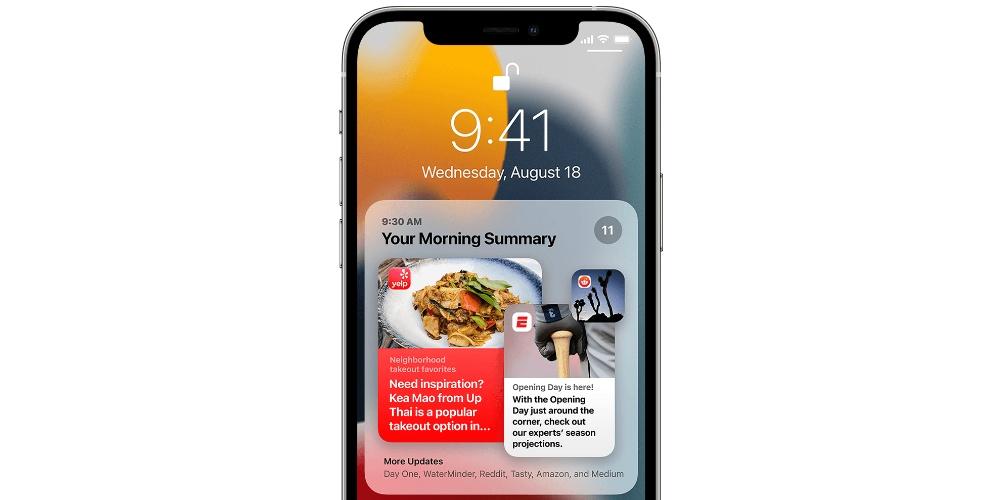
ความต้องการในการใช้งาน
ประเด็นแรกที่ต้องคำนึงถึงประการหนึ่งก็คือคุณลักษณะนี้ต้องใช้ซอฟต์แวร์เฉพาะรุ่น จึงกำหนดเป็นข้อกำหนดว่า เวอร์ชันของ iOS 15 หรือ iPadOS 15 ต้องติดตั้งบน iPhone หรือ iPad แม้ว่าจะรองรับเวอร์ชันที่สูงกว่าก็ตาม เนื่องจากเป็นคุณสมบัติการแจ้งเตือนที่เพิ่มเข้ามาตั้งแต่ iOS 15 หากคุณมีเวอร์ชันที่ต่ำกว่า คุณจะไม่พบคุณลักษณะเหล่านี้ในการตั้งค่าการแจ้งเตือน
นอกเหนือจากนี้ ยังไม่มีข้อกำหนดดังกล่าวเมื่อพูดถึงตัวฮาร์ดแวร์เอง มันเป็นความจริงที่มันเป็นคุณสมบัติที่ จำกัดเฉพาะ iPhone และ iPad ใช้กับ a . ไม่ได้ Macตัวอย่างเช่น แต่คุณไม่สามารถใช้กับ an . ได้ Apple Watch ทั้ง. แม้ว่าจะเป็นบน iPhone ที่การสรุปการแจ้งเตือนก็สมเหตุสมผลกว่า เพราะเป็นที่ที่จะมีการปรึกษาหารือกันแทบทุกวัน นอกจากนี้ การเชื่อมต่อโดยตรงกับ Apple Watch ในที่สุดก็จะมีฟังก์ชั่นนี้ทางอ้อมเมื่อทำงานกับการแจ้งเตือน
มันปรับแต่งได้หรือไม่
เห็นได้ชัดว่าเพื่อให้คุณลักษณะที่สร้างขึ้นในระบบปฏิบัติการมีความเหมาะสมในท้ายที่สุด จะต้องเป็นไปตามข้อกำหนดพื้นฐานบางประการ หลักหนึ่งคือความเป็นไปได้ของการปรับแต่ง อย่างที่เราจะได้เห็นกันในภายหลัง มันจะเป็นไปได้ที่จะปรับแต่งแอพพลิเคชั่นที่เข้าสู่บทสรุปของแอพพลิเคชั่น ในกรณีนี้ สิ่งสำคัญคือต้องเลือกบริการที่คุณอาจสนใจมากที่สุด โดยเฉพาะอย่างยิ่งหากคุณติดตั้งแอปพลิเคชั่นไว้หลายตัว โดยทั่วไป นี่หมายความว่าคุณมี การแจ้งเตือนจำนวนมากในแต่ละวัน และนั่นคือเหตุผลที่สรุปการแจ้งเตือนต้องเป็นส่วนตัวอย่างสมบูรณ์เสมอ
ดังที่เราได้กล่าวไว้ก่อนหน้านี้ ข้อมูลสรุปของการแจ้งเตือนจะรวมกลุ่มการแจ้งเตือนจำนวนมากจากบริการทั้งหมดที่คุณติดตั้งไว้ แต่สิ่งสำคัญคือเมื่อได้รับการแจ้งเตือนเหล่านี้ทั้งหมด อีกแง่มุมของการปรับแต่งที่จะพบได้ในการกำหนดค่าคือ เวลาเฉพาะที่กลุ่มนี้จะปรากฏในศูนย์การแจ้งเตือน ด้วยวิธีนี้ สิ่งที่ได้รับคือการควบคุมอย่างสัมบูรณ์
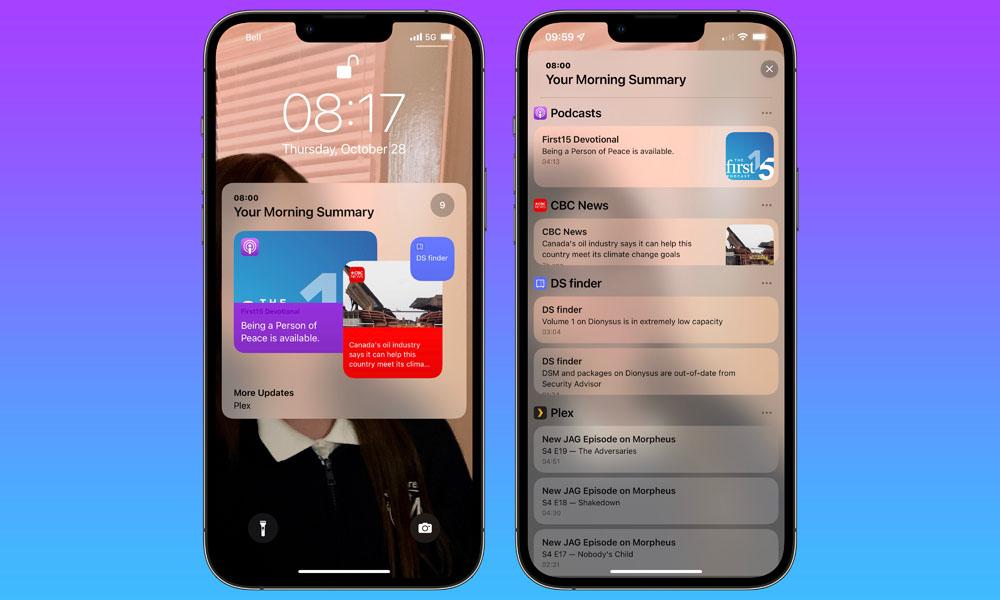
วิธีการเปิดใช้งาน
โดยค่าเริ่มต้น ข้อมูลสรุปนี้จะปิดอยู่เสมอ และนั่นคือเหตุผลที่หากคุณสนใจ คุณจะสามารถเปิดใช้งานได้ในการตั้งค่าอุปกรณ์ด้วยวิธีที่สะดวกสบาย ในกรณีนี้ ขั้นตอนที่ต้องปฏิบัติตามเพื่อเปิดใช้งานมีดังต่อไปนี้:
- เปิดการตั้งค่าบน iPhone หรือ iPad ของคุณ
- เลื่อนลงไปที่ ส่วนการแจ้งเตือน ซึ่งอยู่ตรงกลางของการตั้งค่า
- เปิดสวิตช์ที่อยู่ถัดจากสรุปตามกำหนดการ
เมื่อเสร็จแล้วบ้าง ตัวเลือกจะปรากฏขึ้นซึ่งเป็นค่าเริ่มต้น แต่สิ่งที่เราจะแนะนำในกรณีเหล่านี้คือดำเนินการตามกระบวนการปรับแต่งเพื่อปรับเปลี่ยนในทุกแง่มุมที่เป็นไปได้ ในกรณีนี้ เราวิเคราะห์ความเป็นไปได้ของการเพิ่มแอปพลิเคชันและเปลี่ยนเวลาที่การจัดกลุ่มของแอปพลิเคชันเดียวกันจะปรากฏขึ้นด้วย
เพิ่มแอพใหม่ในการสรุป
ดังที่เราได้กล่าวไปแล้ว ลักษณะพื้นฐานที่สุดของการปรับแต่งคือการเพิ่มแอปพลิเคชันใหม่ลงในสรุป ในกรณีนี้ คุณต้องฉลาดและเลือกเฉพาะแอปที่สำคัญสำหรับคุณเท่านั้น ในกรณีนี้ คุณสามารถเลือกใช้บริการส่งข้อความ โซเชียลเน็ตเวิร์ก แอปพลิเคชันธนาคาร... แต่บริการที่ไม่ได้ให้อะไรกับคุณเลย ไม่ควรอยู่ในบทสรุปนี้จะดีกว่า หากต้องการเพิ่มแอปพลิเคชัน คุณต้องทำตามขั้นตอนต่อไปนี้
- ไปที่ การตั้งค่า > การแจ้งเตือน > สรุปตามกำหนดเวลา จากนั้นเปิดสรุปตามกำหนดการ
- ใต้ "แอปโดยสรุป" ให้เลือกแอปที่คุณต้องการรวมไว้ในสรุปการแจ้งเตือน
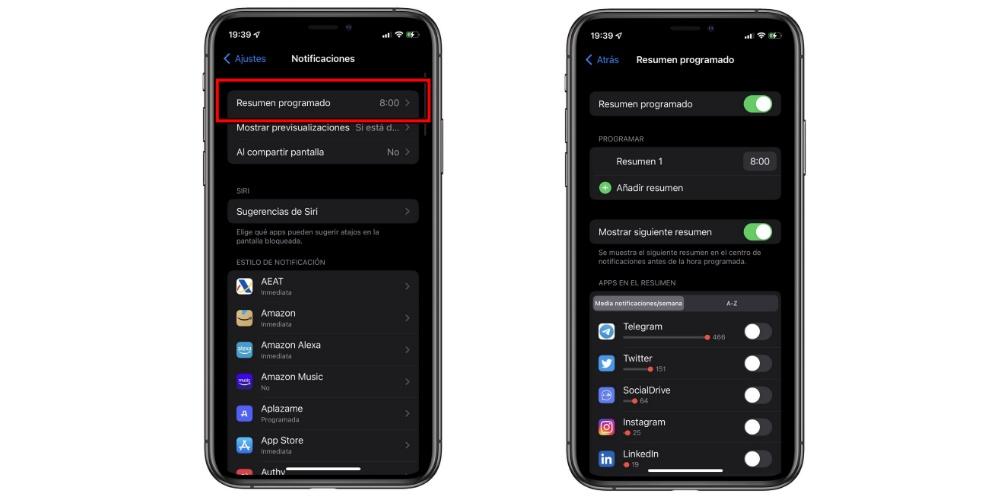
เพื่อให้สามารถเลือกได้ คุณจะต้องเลือกว่าอันไหนที่คุณเปิดใช้งานและอันไหนที่คุณปิดการใช้งาน นั่นคือ คุณมีรายชื่อแอปพลิเคชันทั้งหมดที่ติดตั้งบนอุปกรณ์และคุณสามารถเลือกได้โดยใช้สวิตช์
เปลี่ยนเวลาของการแจ้งเตือน
นอกจากการสมัครแล้วยังต้องเลือกเปลี่ยนกำหนดการด้วย บางคนชอบให้มีข้อมูลสรุปนี้ก่อนนอน แต่คุณสามารถเลือกให้แสดงผลเป็นอย่างแรกในตอนเช้าได้ ควรสังเกตด้วยว่าไม่ควรจำกัดเพียงครั้งเดียว เนื่องจากสามารถเพิ่มเวลาที่แตกต่างกันเพื่อรับข้อมูลสรุปนี้ได้ ตัวอย่างเช่น คุณสามารถทำให้มันได้รับทุกชั่วโมงที่ผ่านไป ในกรณีนี้ มีขั้นตอนดังต่อไปนี้:
- ไปที่ การตั้งค่า > การแจ้งเตือน > สรุปตามกำหนดเวลา จากนั้นเปิดสรุปตามกำหนดการ
- ในส่วนกำหนดการ ให้กด ปุ่มเพิ่ม + เพื่อเพิ่มกำหนดการใหม่ หรือ ลบ – ปุ่มเพื่อลบกำหนดการ ถัดไป ตั้งเวลาสำหรับสรุปสรุปแต่ละรายการที่คุณตั้งค่าไว้
นับจากนั้นเป็นต้นมา การแจ้งเตือนจะปรากฏในศูนย์การแจ้งเตือนทุกครั้งที่ถึงเวลาที่ตรงกัน ไม่ต้องสงสัยเลยว่ามันเป็นส่วนที่ดีที่จะนำมาพิจารณาและนั่นจะช่วยให้คุณมีแอพทั้งหมดในเวลาที่สำคัญที่สุดของวันของคุณ
